windows10麦克风增强在哪 win10麦克风增强怎么打开
更新时间:2024-06-05 11:55:20作者:qiaoyun
当电脑麦克风声音有点太小的时候,可以通过打开增强功能来提高音量,但是有很多windows10系统用户对界面不熟悉,所以并不知道麦克风增强在哪,其实并不会难找到,如果你也想打开的话,可以跟随着小编的步伐一起来学习一下win10麦克风增强的打开方法吧。
方法如下:
1、单击右键
在系统下鼠标指向右下角状态栏音量图标单击右键,在弹出的菜单中点选“录音设备”。
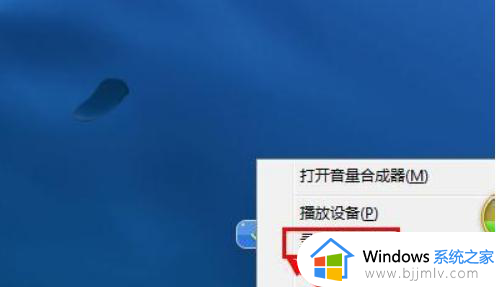
2、选择录制选项
在弹出的“声音”对话框中,点选“录制”选项卡。
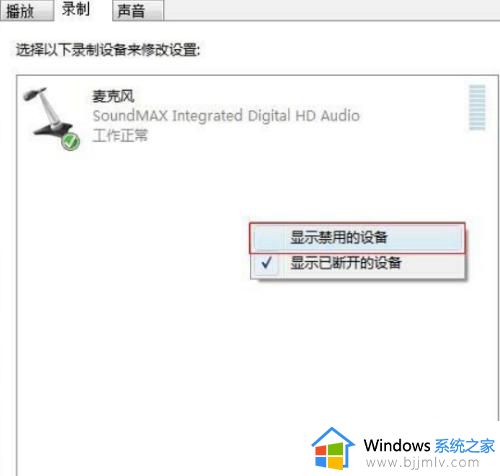
3、点击属性
鼠标指向麦克风(根据机器配置不同会有Realtek、Conexant、IDT等字样)单击右键,在弹出的菜单中点选“属性”。
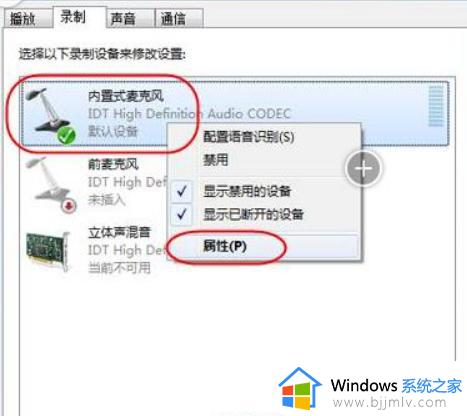
4、调节麦克风加强
在弹出的“内置式麦克风属性”对话框中,点选“级别”选项卡,根据需要拖动滑块调节麦克风加强,点击“确定”。
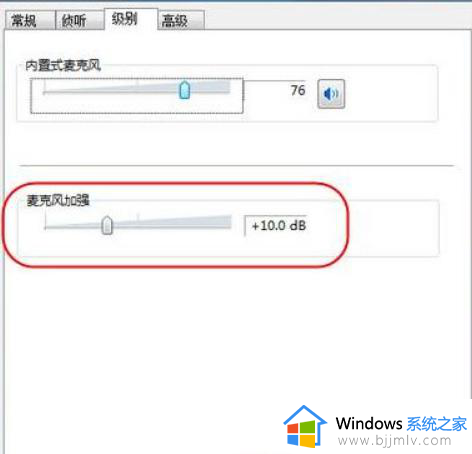
以上给大家讲述的就是win10麦克风增强怎么打开的想详细内容,大家有需要的话可以学习上述方法步骤来打开,希望可以帮助到大家。
windows10麦克风增强在哪 win10麦克风增强怎么打开相关教程
- 麦克风增强在哪开win10 win10电脑麦克风增强怎么设置
- win10怎么调麦克风增强 win10如何打开麦克风增强
- win10经常自动麦克风增强怎么办 win10麦克风增强自动开启如何解决
- win10没有麦克风增强怎么办 win10系统没有麦克风增强选项如何解决
- win10麦克风属性里没有增强一栏怎么办 win10麦克风属性没有增强选项卡处理方法
- windows10怎么打开麦克风 w10笔记本的麦克风怎么开
- win10麦克风声音大小在哪设置 win10怎么调麦克风声音大小
- win10麦克风设置在哪 win10如何设置麦克风
- win10麦克风回音怎么消除 win10麦克风回声消除在哪里
- win10麦克风在哪里设置?win10设置麦克风的方法
- win10如何看是否激活成功?怎么看win10是否激活状态
- win10怎么调语言设置 win10语言设置教程
- win10如何开启数据执行保护模式 win10怎么打开数据执行保护功能
- windows10怎么改文件属性 win10如何修改文件属性
- win10网络适配器驱动未检测到怎么办 win10未检测网络适配器的驱动程序处理方法
- win10的快速启动关闭设置方法 win10系统的快速启动怎么关闭
win10系统教程推荐
- 1 windows10怎么改名字 如何更改Windows10用户名
- 2 win10如何扩大c盘容量 win10怎么扩大c盘空间
- 3 windows10怎么改壁纸 更改win10桌面背景的步骤
- 4 win10显示扬声器未接入设备怎么办 win10电脑显示扬声器未接入处理方法
- 5 win10新建文件夹不见了怎么办 win10系统新建文件夹没有处理方法
- 6 windows10怎么不让电脑锁屏 win10系统如何彻底关掉自动锁屏
- 7 win10无线投屏搜索不到电视怎么办 win10无线投屏搜索不到电视如何处理
- 8 win10怎么备份磁盘的所有东西?win10如何备份磁盘文件数据
- 9 win10怎么把麦克风声音调大 win10如何把麦克风音量调大
- 10 win10看硬盘信息怎么查询 win10在哪里看硬盘信息
win10系统推荐